- Автор Jason Gerald [email protected].
- Public 2023-12-16 11:24.
- Акыркы өзгөртүү 2025-01-23 12:25.
Microsoft Wordтун жардамы менен үй тапшырмаларын аткарууда же макалаларды жазууда сиз жазган сөздөрдүн санын билишиңиз керек болот. Бактыга жараша, Wordте колдонууга оңой болгон сөз эсептегич бар. Wordтин ар бир версиясы, мейли ал компьютердик версия, мобилдик түзмөк (мобилдик түзмөк) же онлайн болсун, бул куралга ээ. Туура менюну тандап, менюда көрсөтүлгөн сөздөрдү эсептөө опциясын чыкылдатып же таптап, сиз керектүү маалыматты ала аласыз.
Кадам
Метод 4: Microsoft Word Windows же Mac версиясы
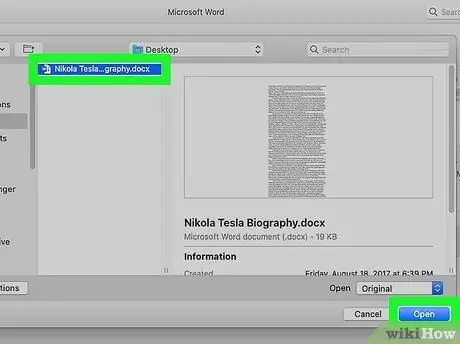
Кадам 1. Документти тандаңыз
Ачкыңыз келген документтин үстүнө курсорду алып келиңиз. Документти тандап, андан кийин документтин аталышын бөлүп чыккандан кийин, диалог кутусунун оң жагындагы Ачуу баскычын басыңыз.
Учурдагы документти ачыңыз. Документти ачуу үчүн Файл менюсуна кирип, Ачуу баскычын басыңыз. Жеткиликтүү документтердин тизмеси менен диалог кутусу пайда болот
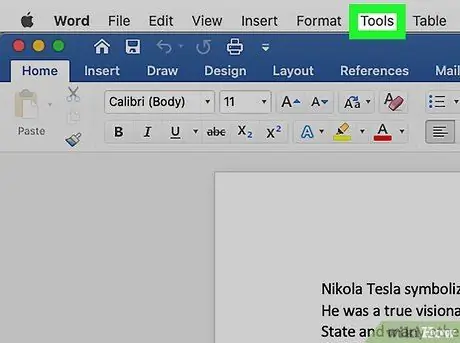
Кадам 2. Tools менюну тандаңыз
Файл ачылгандан кийин, терезенин жогору жагындагы "Куралдар" менюну тандаңыз.
Бул кадам MAC OSте гана талап кылынат
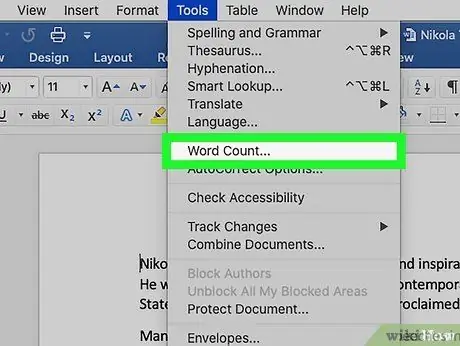
Кадам 3. "Сөздүн саны" опциясын тапмайынча менюну ылдый жылдырыңыз
"Куралдар" ачылуучу менюсунан "Сөздөрдүн санын" чыкылдатыңыз.
Эгерде сиз Mac колдонбосоңуз, анда экрандын жогорку тилкесинде Tools менюсун таба албайсыз. Бул учурда, документтин жогору жагындагы Карап чыгуу өтмөгүнө өтүңүз. Андан кийин, бөлүмдүн сол жагында Word Count көрөсүз
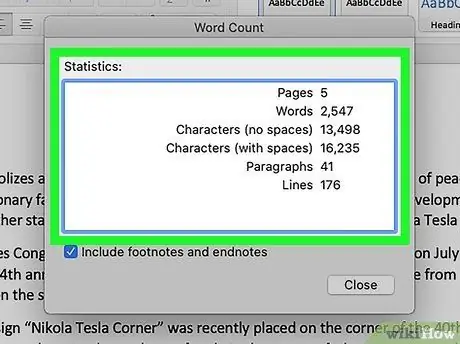
4 -кадам. Сөздүн санын эсептөө
Экранда терезе пайда болот. Терезеде документте камтылган сөздөрдүн, тамгалардын, абзацтардын, саптардын жана барактардын саны камтылган.
Көптөгөн документтерде сөздүн саны документтин терезесинин ылдыйкы тилкесинде түз көрсөтүлөт. Барактардын саны жана тамгалар сыяктуу кошумча маалымат алуу үчүн бул сөздү чыкылдатыңыз
Методдун 2 -методу: Тексттин белгилүү бир бөлүмү үчүн сөздү эсептөө
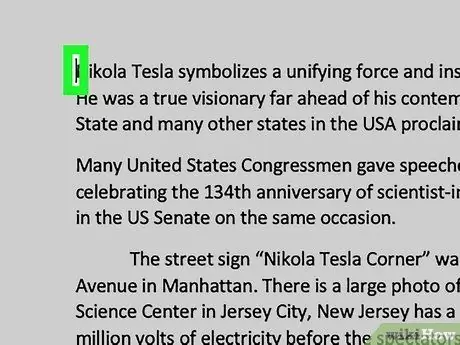
Кадам 1. Курсорду эсептөөнү каалаган тексттин башына коюңуз
Сөздөрдү эсептегиси келген сүйлөмдүн, абзацтын же тексттин башын чыкылдатыңыз.
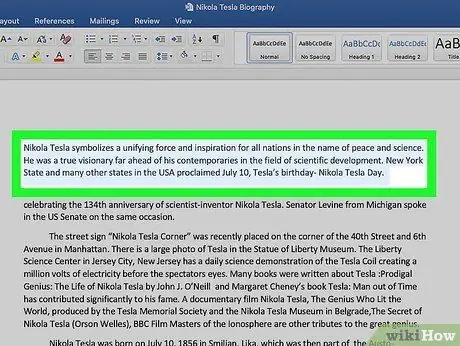
Кадам 2. Текст бөлүмүн бөлүп көрсөтүңүз
Курсорду тексттин аягына чейин сүйрөңүз. Андан кийин, тексттин бул бөлүгү көк түс менен белгиленет.
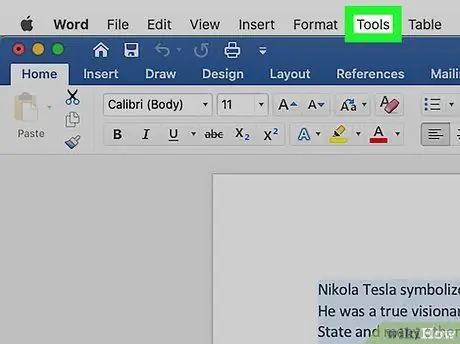
Кадам 3. "Tools" менюну чыкылдатыңыз
Документ терезесинин жогорку ортосунда "Куралдар" менюну тандаңыз.
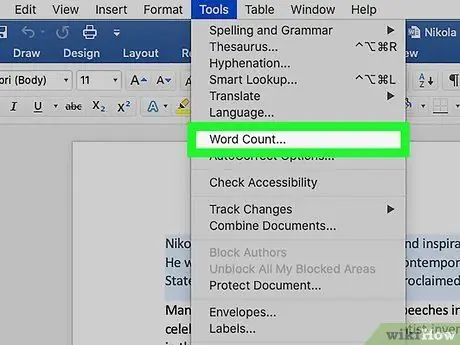
Кадам 4. "Word Count" вариантын чыкылдатыңыз
"Куралдар" ачылуучу менюсунан "Сөздөрдүн санын" тандаңыз. Экранда терезе пайда болот. Терезеде документте камтылган сөздөрдүн, тамгалардын, абзацтардын, саптардын жана барактардын саны камтылган.
Документ терезесинин ылдыйкы тилкесинде тексттин бөлүп көрсөтүлгөн бөлүгү үчүн сөздөрдүн саны көрсөтүлөт
4 -метод 3: Microsoft Wordтун мобилдик версиясы
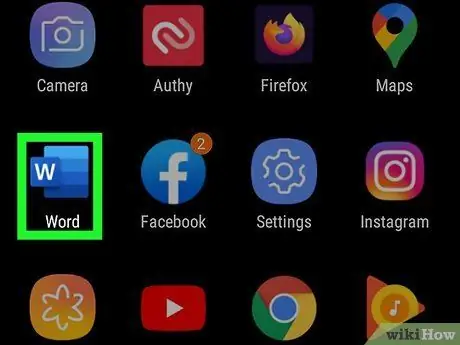
Кадам 1. Microsoft Wordтун мобилдик версиясын иштетүү
Смартфонуңузда же планшетиңизде, аны ишке киргизүү үчүн Word колдонмосун таптаңыз.
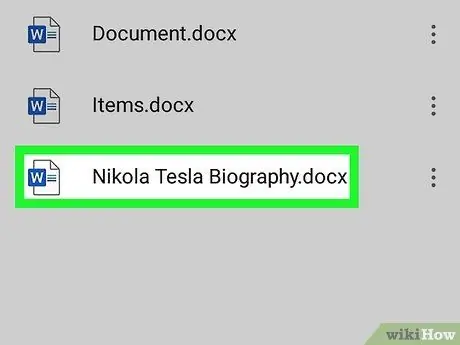
Кадам 2. Документти ачыңыз
Word тиркемеси, адатта, сиз акыркы жолу иштеген документти ачат. Болбосо, сиз жакында ачкан файлдардын тизмесин көрөсүз. Каалаган файлды басыңыз.
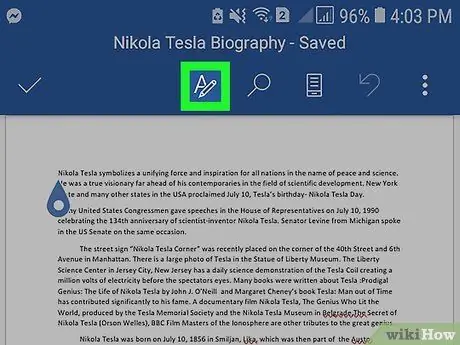
Кадам 3. "Оңдоо" менюну таптаңыз
Документ ачылгандан кийин, экрандын жогору жагындагы "Түзөтүү" менюсун (карандаштын сүрөтү бар "А" тамгасы) басыңыз. "Түзөтүү" менюсу экрандын ылдый жагында пайда болот.
IPad үчүн Word'де, планшеттин экрандын жогору жагындагы "Карап чыгуу" менюну таптаңыз
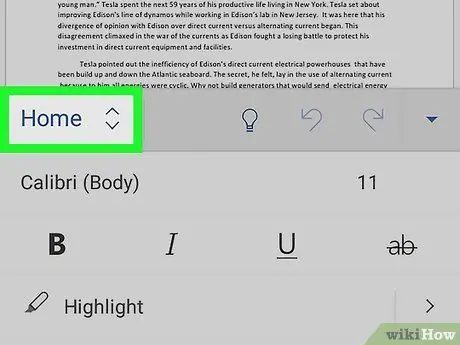
Кадам 4. "Үй" менюну таптаңыз
"Меню" Үй "меню тилкесинин сол жагында" Түзөтүү "Андан кийин калкыма терезе (белгилүү бир маалыматты камтыган кичинекей терезе) пайда болот.
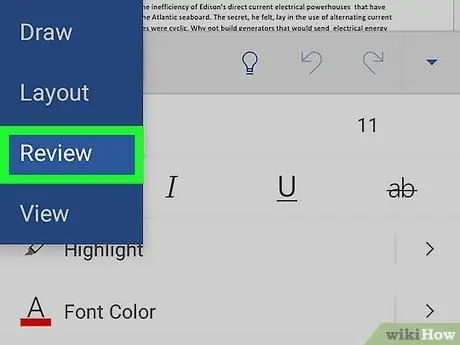
Кадам 5. "Карап чыгуу" менюну таптаңыз
"Кароо" менюсу "Түзөтүү" калкыма менюсунун ылдый жагында.
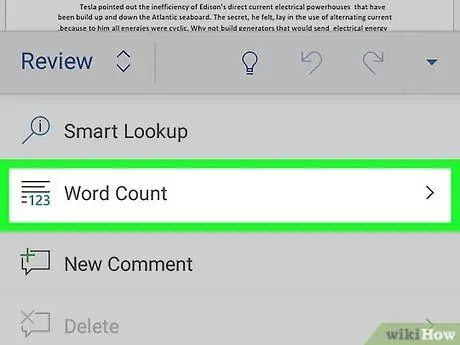
Кадам 6. "Word Count" тандоосу боюнча таптап
"Сөздөрдүн саны" опциясы "Кароо" менюсунун ылдый жагында. Бул параметрди таптагандан кийин, документтеги сөздөрдүн, тамгалардын жана барактардын саны экранда көрсөтүлөт.
- IPad үчүн Wordде, сиз бир нече катарды камтыган сөлөкөттү жана сөлөкөттүн жогорку сол жагында көрсөтүлгөн "123" санын басып, "Word Count" менюну ача аласыз. Ал "Кароо" менюсунун астындагы негизги меню тилкесинде.
- Манжаңыз менен таптоо менен тексттин бир бөлүгүн бөлүп көрсөтүңүз. Андан кийин, документтин бөлөк бөлүгүндөгү сөздөрдүн санын көрсөтүү үчүн "Word Count" опциясын таптаңыз.
Метод 4 4: Microsoft Word онлайн версиясы
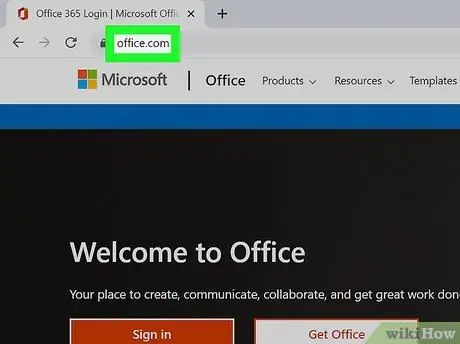
Кадам 1. Wordтун онлайн версиясын иштетүү
Office.live.com вебсайтына өтүңүз. Андан кийин, сиз эки вариантка ээ болосуз, тактап айтканда, Microsoft каттоо эсебинин идентификаторун жана паролун колдонуп профилиңизге кирүү же Wordтун бекер версиясын колдонуу.
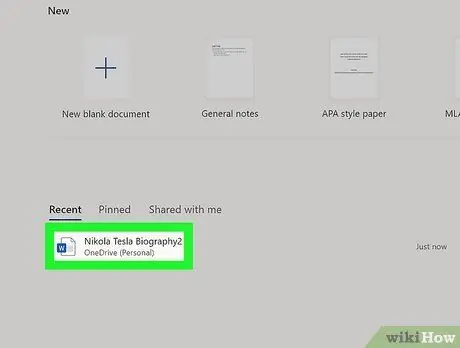
Кадам 2. Документти ачыңыз
Экрандын сол жагында эң акыркы ачылган документти тандаңыз.
Эгерде сиз түзөткүңүз келген документти таба албасаңыз, терезенин сол жагындагы "Бир дисктен ачуу" же "Dropboxтон ачуу" дегенди тандаңыз
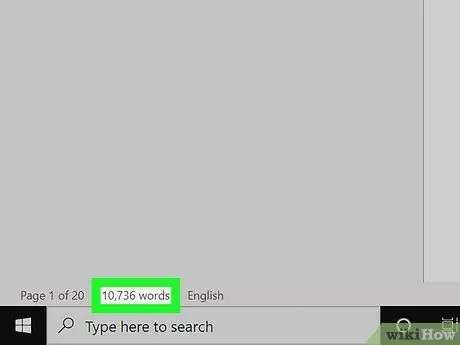
3 -кадам. Сөздүн санын эсептөө
Документти ачкандан кийин, документтин сол жагын текшериңиз. Сөздүн саны автоматтык түрдө тилкенин түбүндө пайда болот.
Кеңештер
- Документте сөздүн саны дайыма көрүнүп турушу үчүн, Mac же Windows компьютеринде экрандын жогорку сол жагындагы "Preferences" менюсунда "View" дегенди тандаңыз. Андан кийин, "Live Word Count" текстинин сол жагындагы кутучаны белгилеңиз.
- Windowsтун же Macтын негизинде Wordтун компьютердик версиялары үчүн, Microsoft Word терезесинин өлчөмүн максималдаштырганыңызды текшериңиз. Болбосо, Word терезеси экранда жылдырылышы мүмкүн жана документтин ылдый жагында көрсөтүлгөн сөздөрдүн саны жабылат.






